โดย ศรีลักษมี เมนอน
แอปอีเมล Yahoo ที่มีใน Windows 10 มอบประสบการณ์การใช้งานที่ยอดเยี่ยมแก่ผู้ใช้ มันรวมคุณสมบัติที่คุณได้รับในเบราว์เซอร์เข้ากับ Windows ทำให้ใช้งานง่ายขึ้นมาก
ตั้งค่า Yahoo Mail App ใน Windows 10
อ่านยัง: วิธีตั้งค่า Gmail ด้วยแอพเมล windows 10
ขั้นแรก เราต้องติดตั้งและตั้งค่า Yahoo Mail App ในเครื่องก่อน ขั้นตอนในการทำเช่นนี้มีดังนี้:
วิธีตั้งค่า Yahoo Mail App ใน Windows 10
- คลิกที่ เก็บ ไอคอนในแถบงาน ซึ่งจะเปิดขึ้น Windows Store

- ที่มุมขวาบน ค้นหา Yahoo Mail. เปิด Yahoo Mail คลิกที่ ฟรี ปุ่ม. สิ่งนี้จะติดตั้งแอพในอุปกรณ์ของคุณ ดังนั้นรอสักครู่
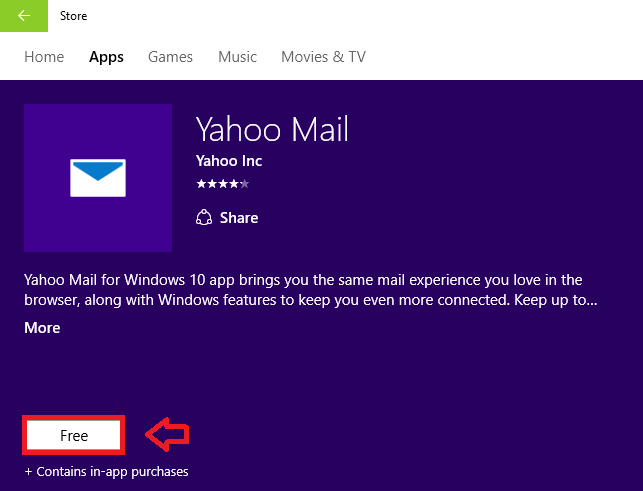
คุณยังสามารถรับแอปได้โดยคลิกที่ลิงค์ด้านล่าง:
Yahoo Mail App
- คลิกที่ เมนูเริ่มต้น(ปุ่ม Windows) และคลิกที่ แอพทั้งหมด.
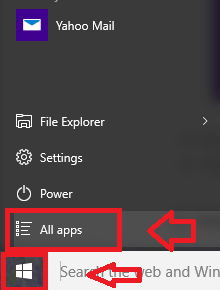
- เลื่อนลงและคลิก Yahoo Mail. ซึ่งจะเป็นการเปิดแอป
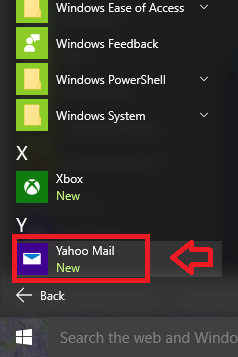
- คลิกที่ เข้าสู่ระบบ ปุ่ม.
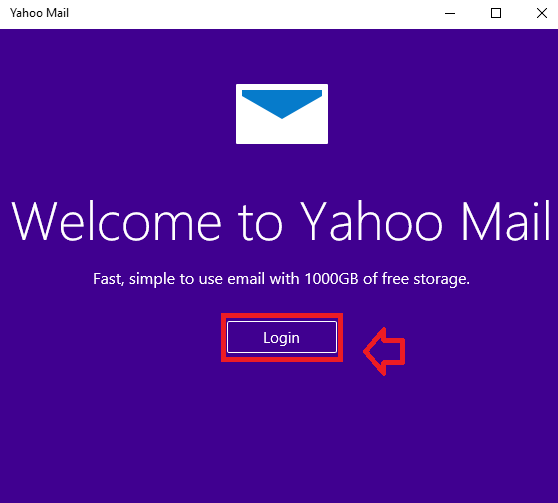
- ป้อนข้อมูลประจำตัวและกด เข้าสู่ระบบ. และหากคุณเป็นผู้ใช้ใหม่ ให้คลิกที่ตัวเลือกการสมัครด้านล่าง
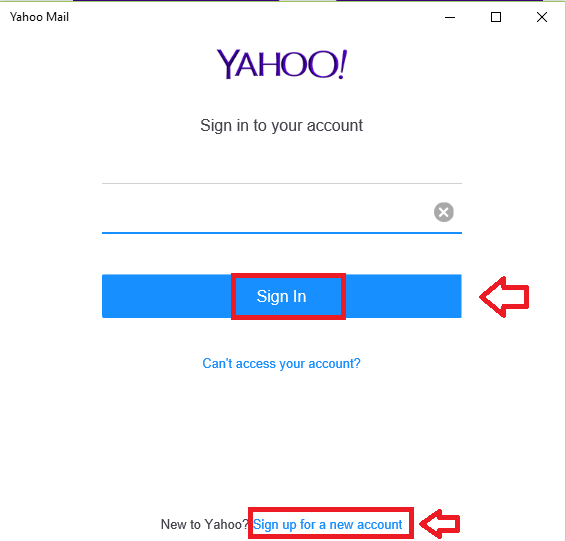
ตอนนี้คุณตั้งค่าแอพเสร็จแล้ว ส่วนถัดไปจะบอกคุณเพิ่มเติมเกี่ยวกับการนำเข้าผู้ติดต่อ
วิธีการนำเข้าผู้ติดต่อบน Yahoo Mail App ใน Windows 10
- คลิกที่ ติดต่อ ไอคอนที่มุมซ้ายบนของแอป
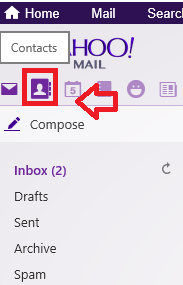
ซึ่งจะแสดงผู้ติดต่อ Yahoo ของคุณและรายละเอียดเกี่ยวกับผู้ติดต่อแต่ละราย
- คลิกที่ นำเข้าผู้ติดต่อ.
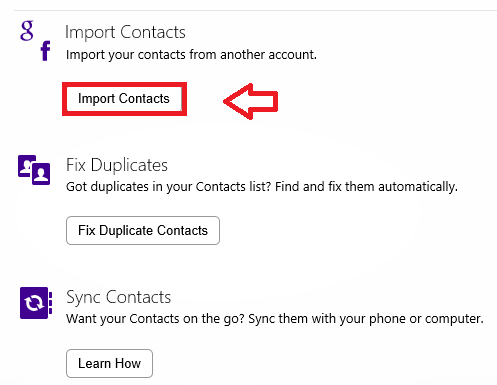
- คุณจะได้รับเลือกจากชุดของไซต์ผู้ให้บริการอีเมล สมมติว่าคุณต้องการนำเข้ารายชื่อติดต่อจาก Google ให้เลือก นำเข้า ปุ่มที่สอดคล้องกับ Google
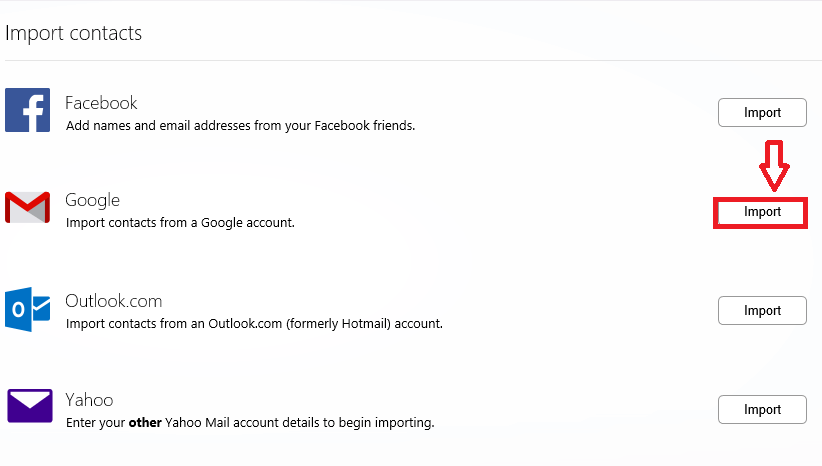
- หน้าต่างใหม่จะปรากฏขึ้น ให้ข้อมูลประจำตัวบัญชี Gmail ของคุณที่นั่น
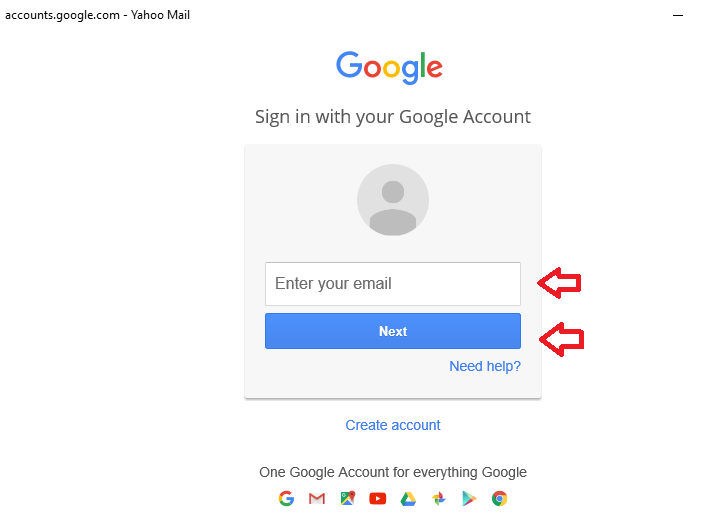
- หากคุณต้องการเข้าถึงแบบออฟไลน์ ให้คลิกที่ อนุญาต.
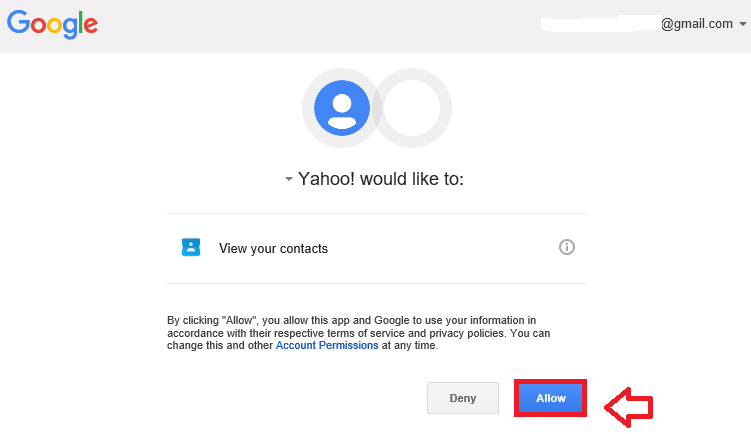
คุณจะมีบัญชีอีเมลที่มีที่อยู่อื่น ทุกครั้งที่คุณตรวจดูอีเมลในบัญชีนั้น คุณจะต้องเปิดในอินเทอร์เน็ตเบราว์เซอร์ แต่ถ้าคุณมีอีเมลทั้งหมดอยู่ในที่เดียวล่ะ แอป Yahoo Mail มอบความหรูหราในการรวมบัญชีอีเมลอื่นๆ และบัญชีโซเชียลมีเดีย นี่เป็นคุณสมบัติที่มีประโยชน์อย่างยิ่ง ทำตามขั้นตอนด้านล่างเพื่อทราบเกี่ยวกับการเพิ่มกล่องจดหมายอื่นใน Yahoo Mail App
วิธีเพิ่มกล่องจดหมายอื่นในแอป Yahoo Mail ใน Windows 10
- ที่มุมบนขวา ให้คลิกที่ ปุ่มเกียร์(การตั้งค่า). คลิกที่ การตั้งค่า.
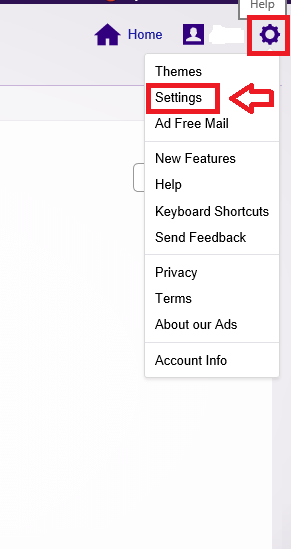
- ในรายการตัวเลือกที่กำหนดทางด้านซ้าย ให้คลิก บัญชี.
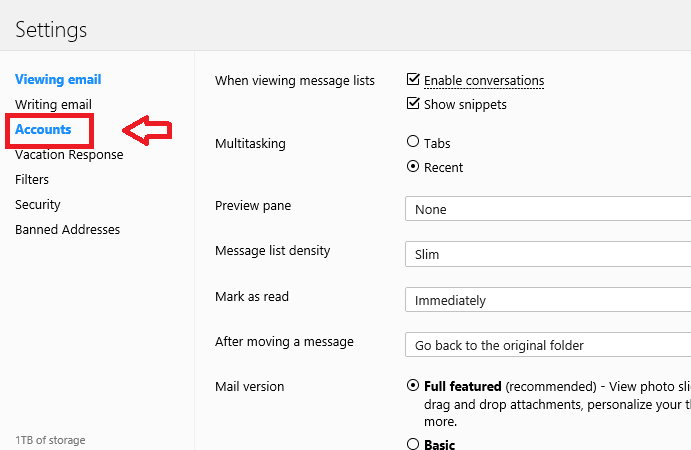
- คลิกที่เครื่องหมายบวกใกล้กับตัวเลือกที่ระบุว่า เพิ่มกล่องจดหมายอื่น.
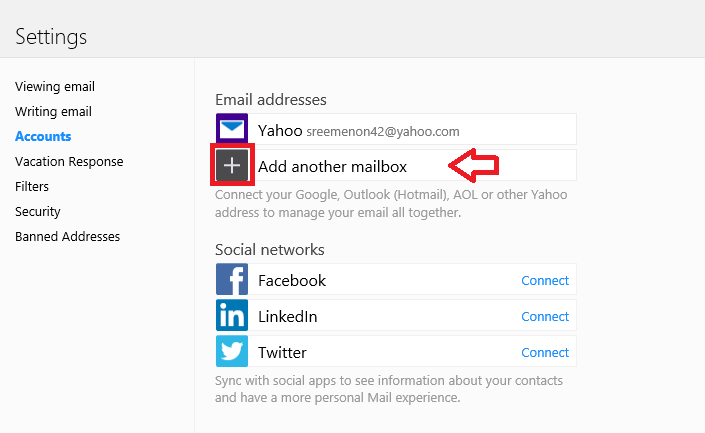
- เลือกผู้ให้บริการอีเมลจากรายการตัวเลือก
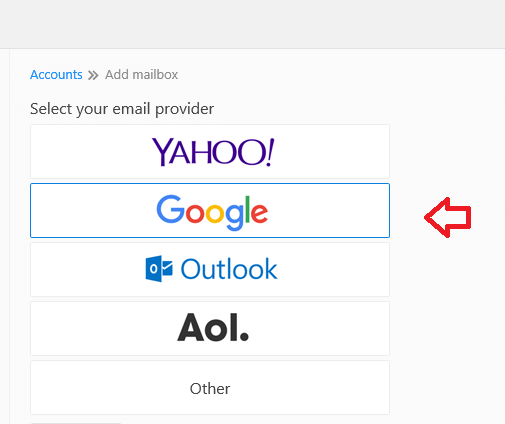
- กรอกที่อยู่อีเมลและคลิก เพิ่มกล่องจดหมาย.
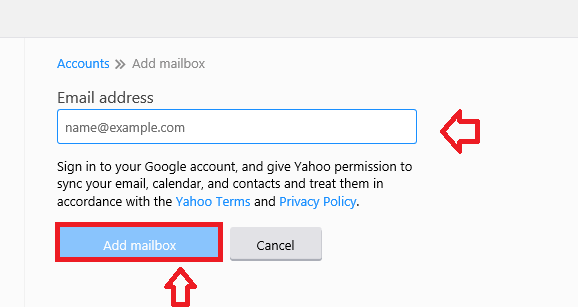
คุณพร้อมที่จะไป! ประสบการณ์การส่งอีเมลของคุณถูกยกระดับไปอีกขั้นโดยใช้คุณลักษณะที่สร้างสรรค์เหล่านี้ นอกเหนือจากนี้ คุณยังสามารถเปิดใช้งานการแจ้งเตือนบนเดสก์ท็อป จัดระเบียบอีเมล ปรับใช้ธีมแบบประกายไฟ และอีกมากมาย รับแอป Yahoo Mail แล้วลองใช้เลย!
![วิธีเปิดใช้งาน Libraries ใน Windows 10 File Explorer [SIMPLE STEPS]](/f/cd6f96914ae6426407e9e174762051ae.jpg?width=300&height=460)

